Główne okno programu zawiera dwa paski z opcjami :
1. Górny , skaładający sie z czterech ikon :
a) pytajnik - opis paska górnego
b) Aparat - zmiana kamery ( z tylniej na przednią ) . Wykorzystanie przedniej kamery ma sens gdyż umożliwia odczyt kodów znajdujących za użytkownikiem bez zmiany położenia urządzenia . Oczywiście komfort obsługi zależy od jakości kamery i aparatu ale biorąc pod uwagę fakt że coraz częściej rozdzielczość przedniej kamery - zarówno smartfonów jak i tabletów - przekracza 1 MP , może byc przydatna jako czytnik kodów. Jednak podczas testów na moim telefonie kodczytwanie kodów okazało się kłopotliwe ( ustawienie telefonu , czas potrzebny do odczytu ) . Być może wynika to ze słabej kamery przedniej ( 0,3 MP ) a w urządzeniach z lepszą przednią kamerą może nie być tych problemów .
c) wizytówka - tworzenie mwłasnej wizytówki . Po wybraniu tej ikony pojawia się formularz w którym wpisuję sie dane niezbędne do utworzenia wizytówki ( tylko te dane dane które chcemy ) :
d) włączenie diody doświetlającej przy kamerze przedniej (działa tylko gdy nasze urządzenie ma diodę )
Teraz wrócę do ikony wizytówki ( punkt "c "). Stworzoną przeze mnie przykładową wizytówkę :
Po naciśnięciu niebieskiego napisu "Informacje " pojawia się okno z informacjami outworzonym kodzie :
Można edytować za pomocą ikon widocznych pod kodem :
1. Dodaj : dodanie lub wyszukanie nowego kontaktu
2. Edytuj :
3. Skasuj - usuwanięcie wizytówki
4. Więcej - dodatkowe opcje :
a) Rozmiar - zmian rozmiaru kodu . To pierwszy czytnik kodów który umożliwia zmianę rozmiaru kodu .
b ) Kolor - zmian koloru kodu . Obecnością tej pozycji jestem zaskoczony bo dotychczas byłem przekonany że kod matrycowy ( QR Code ) musi byc zawsze czarny , a tu proszę jaka miła
niespodzianka :)
Tak wygląda kod w innym kolorze

c) Logo - dodanie obrazka do kodu . Program wyświetla liste źródeł obrazka :
To testowy kod z dodanym logiem :
d) Etykieta - nazwa naszego kodu
To testowy kod z dodaną etykietą
f ) Zaszyfruj - szyfrowanie kodów . Po raz kolejny aplikacja QR Droid mnie zaskakuje . Pierwszy raz sie spotykam z szyfrowaniem kodów matrycowych w ich edytorze .
g ) Udostępnij -podmenu z opcjami :
- Dołączony obrazek - wyświelta listę programów które moga wysłać obrazek
- Adres QR.ai - skrócenie adresu ( wymaga połączenia z internetem )
-Adres Google Charts ( tworzenie wykresów Google )
Zapis adresu w przykładowym programie ( Color Note ) z powyższgo zdjęcia :
i ) Edytuj
Teraz wrócę do do odczytu kodów . Tak jak pisałem na początku posta , aplikacja QR Droid odczytuje dwa rodzaje kodów : matrycowe i kreskowe. Oczytywanie kodów w tym progranmie jest błyskawiczne tylną kamerą ( przednią trwa w nieskończonność) . Nie ma też czerwonego paska podczas odczytywania ( jak w innych aplikacjach tego typu ) . Zamiast wspomnianego paska są instrukcje . Jest to najszybszy czytnik kodów jaki testowałem . Działanie programu przy odczytywaniu obu rodzajów kodów jest jest podobne dlatego przedstawię je na przykładzie QR Code , przedstawię tylko różnice występujące podczas odczytu kodów kreskowych .
Po odczycie wybranego kodu testowany program wyświetla okno w którym pokazuje możliwości daleszego postępowania :
- Zapytaj - wyświetla się nowe okno z dodatkowymi opcjami :
U góry jest treść kodu , tym przypadku odnośnik do strony www z produktem , natomiast pozycje poniżej to :
- Skopiuj - kopiowanie
- Podziel się - wysyłanie treści do innych urządzeń za pośrednictwem aplikacji :
- Informacje - szczegóły odczytanego kodu :
- Edytuj - edycja kodu
Tak wygląda odczytany kod matrycowy . Opcje edycji opisałem już wyżej .
Teraz pokażę różnice w działaniu aplikacji QR Droid podczas odcztu kodu kreskowego . W tym przypadku działanie jest również błyskawiczne .
Po odczytaniu kodu pojawia się lista możliwości dalszego postępowania z odczytanym kodem :
a) Zapytaj - lnowe okno z listą opcji :
b ) Wyszukiwanie produktu .Program szuka produktu oznaczonego odczytanym kodem kreskowym w internecie. Przed rozpoczęciem wyszukiwania wyświetla ostrzeżenie :
Oto wynik wyszukiwania przykładowego produktu . Pozycja wyszukaj w sieci wyświetla takie samo oknom z wynikami wyszukiwania :
c) Amazon - wyszukliwanie w sklepie internetowym Amazon.com . Ponieważ produkt którego kod odczytał "QRDroid podczas mojego testu ukazuje się tylko na rynku polskim to w tym sklepie go nie ma :
Podobnie jest z Google Shopper :
d) Skopiuj i Podziel się wygląda tak samo jak przy QR Code :
e) Informacje - duża różnica :
Po raz kolejny muszę wrócić do ekranu głównego aplikacji aby opisać pozostałe ikony umieszczone na nim :
A ) Historia - wyświetla historię odczytanych kodów , wspólną dla obu rodzajów kodów ale każy rodzaj ma swoją ikonę :
Ikony na zielonym pasku u góry obok napisu "Historia" mają następujące znaczenie ( od lewej ):
- Pytajnik - pomoc
- Strzałka wychodząca z ramki - skrót na pulpicie do funkcji której okno jest otwarte ( w tym przykładzie " Historia ").
- Pionowe kropki oznaczają menu :
-Lupa pod zielonym paskiem w prawym górnym rogu uruchamia wyszukiwarkę kodów :
B ) Udostępnij. Ta pozycja menu umożliwia tworzenie kodów QR z różnych rodzajów informacji :
1. Moja wizytówka - tworzenie kodu z wizytówką. Znaczenie poszczególnych ikon opisałem już wcześniej wieć nie będę tu powtarzał :
2) Adres www - kodowanie adresu www . Program wyświetla historię przeglądania stron www , można też wpisać nowy adres :
Wybrany adres www można skrócić :
3) Kontakt - kodowanie kontaktu ( zapisanego w telefonie lub nowego ) :
Po wybraniu kontaktu pojawia się okno edycyjne w którym można wpisac różne dane do zakodowania :
4 ) Dowolny tekst
5 ) Płatność PayPal - kodowanie przelewu popularnego (m i bezpiecznego ) pośrednika płatności internetowych . Na poniższym zdjęciu wszystkie wpisane dane są zmyślone :
W razie potrzeby można zmienić walutę EUR na inną z listy ( na zdjęciu jej fragment )
5 ) Wydarzenie z kalendarza :
Można zmienić strefę czasową :
6 ) Obraz lokalny - kodowanie zdjęcia/ grafiki . Program QR Droid wyświetli listę zródeł do wyboru :
a po wybraniu obrazu informację :
8) Sieć Wi-Fi - kodowanie dostępu do sieci Wi-Fi . W oknie które się wyświetli należy podać nazę i zabezpieczenie sieci którą chcemy zakodować :
9) Numer telefonu - kodowanie numeru telefonu , zapisanego w kontaktach naszego urządzenia lub nowego ) :
10 ) SMS - kodowanie SMS :
11 ) Aplikacja - kodowanie aplikacji zainstalowaniej w naszym urządzeniu :
To jest okno edycji kodu QR wybranej aplikacji :
12) Geolokacja kodowanie pozycji georaficznej ( wymagany włączony GPS/Glonass oraz dostęp do internetu , choć pozycję można zakodować zapisując ją w dowolnym programie do nawigacji i wpisując ręcznie ). Ta pozycja to podmenu w którym można ustawić kilka opcji :
Zielone ikony pod szarym paskiem są aktywne :
a) GPS - wymaga ściągnięcia ze sklepu Google Play lub innego rozszerzenia ( bezpłatne ):
b) Mapa - wyświetla mapę Google ( innej się nie da ) z zanaczoną naszą pozycją . Na moim zdjęciu GPS mam wyłączony :
c ) Przekształć - kodowanie ręcznie wpisanych współrzędnych pozycji :
13 ) Email - kodowanie email :
C ) Więcej - ostatnia ikona z opcjami , bardzo rozbudowana :
Teraz omówię zawartość kazżdej z pozycji na liście z,powyższych zdjęć :
1) Mój profil - rejestracja swoich danych osobowych w bazie danych producenta "QR Droid" . Ja się nie zajestrowałem a nie wiem czy to jest bezpieczne bo niesprawdzałem twórców tej aplikacji :
2) Skrzynka i opinie nie po co to jest :
3 ) Ustawienia - jest podmenu z licznymi listami dodatkowych opcji :
A) Language - wybór języka ( na zdjęciu przykładowe języki ):
B ) Kamera przednia :
C ) Celownik
D) Domyślna funkcja - podmenu z listami opcji :
- Kod kontaktu :
-Kod z adresem strony :
-Kod tekstowy :
-Kod terminu w kalendarzu :
-Sieć WiFi :
-Kod z numerem telefonu :
-Kod 2D SMS
- Kod geolokacji :
- Kod email :
- Kod kreskowy książek :
-Kod kreskowy produktu :
E ) Mechanizm wyszukiwania :
F ) Uruchomić podgląd stron internetowych :
G ) Uaktualnienie galerii :
H ) oceń mnie - otwiera stronę aplikacji QR Droid sw sklepie "Google Play" na której można ocenić program :
I ) Poleć program otwiera się strona aplikacji na Facebooku :
J ) O programie :
Zakończenie .
QR DRoid jest najbardziej zaawansowanym czytnikiem kodów matrycowych i ( QR code) i kreskowych na system operacyjny Android jaki dotychczas testowałem . Liczba opcji po prostu zadziwia . Nie spotkałem tylu w żadnym programie tego typu . Jednocześnie jest bardzo łatwy w konfiguracji i obsłudze . Do tego zawiera bardzo duża liczbę wersji językowych . Nie mogę uwierzyć że tak zaawansowana aplikacja jest w pełni darmowa ! jakby tego było mało to w sklepie "Google Play " jest kilka rozszerzeń do tej aplikacji ( darmowych ). Opiszę je w krótce .





















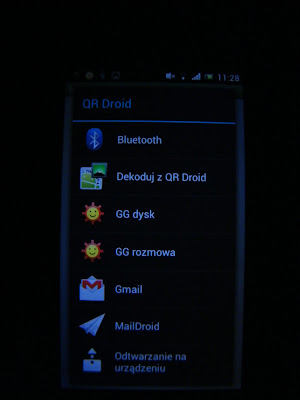











































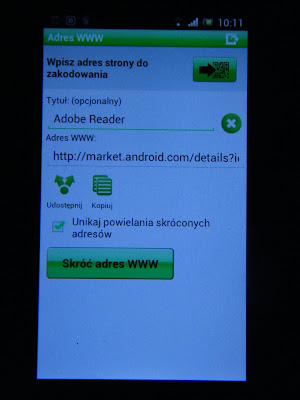
































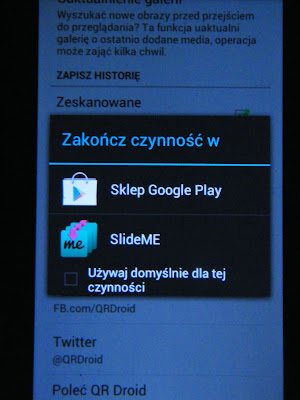


Brak komentarzy:
Prześlij komentarz